Vậy là các bạn đã đi qua khá nhiều kiến thức như tìm hiểu xem một blog là gì? Chọn tên, chọn chủ đề để phát triển blog nhằm mục đích kiếm tiền. Một bước tiếp theo là bạn cần mua host để bắt đầu cài đặt một website hay blog.
Cập nhật 1: Trong thời gian vừa qua có một số bạn phản hồi rằng bước xác minh thông tin cá nhân của StableHost khá rắc rối và khó khăn, đặc biệt là bước xác minh qua điện thoại. Do đó Ngọc khuyên bạn nên mua hosting ở A Small Hosting, tại đây sau khi mua tài khoản host của bạn sẽ được kích hoạt ngay tức thì, không cần qua bất cứ bước xác minh nào. Dịch vụ của A Small Hosting thì khỏi chê hiện nó đang được đứng thứ 2 trong bảng xếp hạng của của Hostingfacts (một website chuyên đánh giá dịch vụ Hosting)
Ở bài này Ngọc sẽ giới thiệu với các bạn một nhà cung cấp host là StableHost đây là một dịch vụ rất tốt cho những ai bắt đầu muốn tự làm một website WordPress Self-Hosted.
Nội dung bài viết
ToggleĐánh giá StableHost
StableHost là nhà cung cấp dịch vụ máy chủ với 2 loại hình là Shared Host và VPS (tức là gói chia sẻ và gói máy chủ ảo riêng). Ở đây chúng ta sẽ sử dụng gói shared host vì dễ sử dụng, giá rẻ và đây là gói thấp nhất.
StableHost có 3 datacenter (trung tâm máy chủ) bao gồm 2 cái tại Mỹ và 1 cái tại Hà Lan, nhưng khi mua thì tốt nhất bạn nên chọn máy chủ tại Mỹ để có tốc độ tốt hơn khi về Việt Nam. Ngoài ra họ áp dụng ổ cứng SSD cho toàn bộ gói host tại đây dù cao cấp hay giá rẻ.
Một điểm ai cũng thích, nếu bạn mới lần đầu tiên sử dụng host tại StableHost thì sử dụng mã giảm giá NGOCDENROI để được giảm 40% cho gói Shared Host.
Một số việc cần chuẩn bị khi mua host quốc tế tại Việt Nam
- Chuẩn bị ảnh chụp 2 mặt chứng minh nhân dân và thẻ tín dụng nếu bạn thanh toán bằng thẻ
- Khi nhập thông tin cá nhân, địa chỉ bạn cần nhập đúng như trong chứng minh nhân dân
- Sau khi thanh toán host có thể được kích hoạt ngay tức khắc, hoặc có thể cần chứng minh lai lịch. Nếu thấy lâu quá bạn có thể tạo một ticket để yêu cầu họ hỗ trợ giải quyết (kinh nghiệm của mình là nếu bạn làm đúng từng bước theo hướng dẫn thì sẽ được kích hoạt ngay)
- Nhớ trong thẻ có tiền nha 😉 nếu mua 6 tháng thì cần khoảng 500.000VNĐ
Hướng dẫn mua host tại StableHost
Bạn truy cập vào StableHost và chọn WEB HOSTING
Sau đó bạn chọn gói STARTER
Phần tiếp theo bạn chọn
- ” I will use my existing and update my nameservers” sau đó nhập tên miền đã mua ở namecheap ở ô bên dưới
- Chọn thời hạn mua (bạn nên chọn tối thiểu 6 tháng hoặc hơn vì đỡ mất công gia hạn)
- Phần Order Summary là tổng số tiền bạn cần thanh toán
- Phần Hosting Location bạn nên chọn là: Phoenix, AZ (máy chủ ở Mỹ)
- Sau đó chọn Continue
Sau đó bạn nhập đầy đủ thông tin cá nhân, địa chỉ, câu hỏi bảo mật, thông tin thẻ tín dụng (nếu thanh toán bằng thẻ), tài khoản Paypal (nếu thanh toán bằng Paypal). Bạn nhớ nhập mã NGOCDENROI và ấn nút Validate Code để được giảm 40% nhé
Sau khi đã nhập mã giảm giá bạn xem mục số tiền cần thanh toán:
- Subtotal: số tiền gốc, chưa áp dụng mã giảm giá
- 40% One Time Discount: số tiền bạn được giảm (40%)
- Total Due Today: số tiền mà bạn cần thanh toán ngay lúc này
- Total Recurring: Tổng số tiền mà bạn cần thanh toán để gia hạn khi host hết hạn.
Kéo xuống một xíu, đánh dấu vào mục “I have read and agree to the Terms of Service” để đồng ý với các quy định và ấn nút Checkout để bắt đầu thanh toán. Sau khi quá trình thanh toán hoàn tất, họ sẽ thông báo là bạn đã đặt hàng thành công với số ID của mã đơn hàng.
Bây giờ bạn click lên menu chọn Services –> My services để xem dịch vụ mà mình đã mua, nếu bạn thấy gói host có chữ Active màu xanh tức là đã kích hoạt thành công. Còn nếu là dòng chữ màu đỏ Pending tức là đang đợi duyệt (cố chờ thêm 1 đến 2 giờ nữa kiểm tra lại)
Thường khi mua thành công bạn sẽ được StableHost gửi cho 3 cái email như hình bên dưới
- Welcome to StableHost: Chào hỏi lịch sự chút ấy mà 😀
- Credit Card Payment Confirmation: Thông tin thanh toán hóa đơn gói host bạn mua
- StableHost – Web Hosting Details: Thông báo gói host của bạn đã được kích hoạt chứa thông tin quan trọng để truy cập vào host
Bạn mở cái mail “StableHost – Web Hosting Details” ra để xem các thông tin (Ngọc đã mô tả trong hình bên dưới)
StableHost sẽ tự tạo cho bạn một cái password để truy cập vào host, nếu thấy khó nhớ bạn truy cập vào https://www.stablehost.com/login.php vào Services –> My services chọn tiếp gói host mới mua rồi tìm dòng Change Password bên tay trái và đổi lại pass rồi chọn Save Changes (hình dưới)
Lưu ý: Bạn cần phân biệt tài khoản khách hàng của StableHost sẽ khác với tài khoản đăng nhập host nhé. Bạn mới đổi mật khẩu ở trên tức là đổi mật khẩu truy cập vào host trong trang cPanel đó.
Sau đó có thể bạn sẽ nhận được 1 email yêu cầu xác nhận bằng 6 số (ô màu đỏ) qua điện thoại. Hệ thống của StableHost sẽ tự động gọi vào điện thoại của bạn, sau khi nghe đôi ba câu xí xô xí xào bạn nhập 6 số đó là ok.
Vậy là bạn đã có host để chuẩn bị viết blog rồi, cũng không quá khó phải không? Nếu trong quá trình mua host có vấn đề gì thì bạn chia sẻ dưới mục cằm-men nhé. Ngọc sẽ hỗ trợ bạn với tất cả những gì có được.

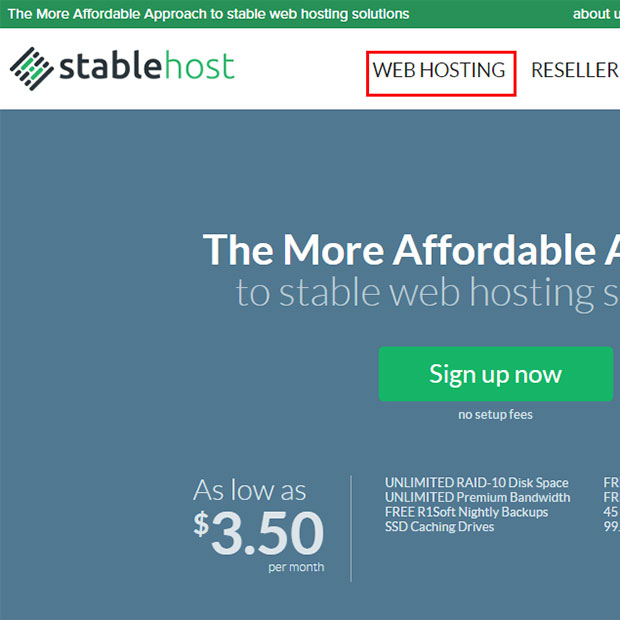
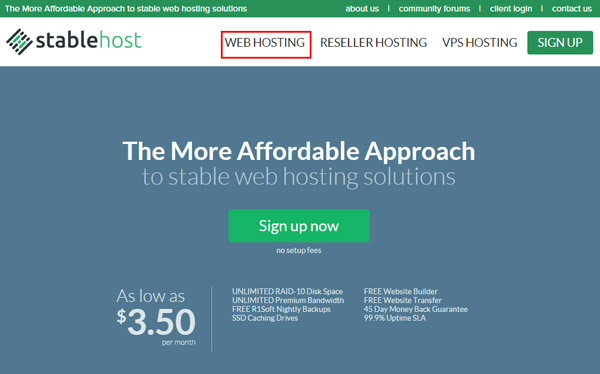



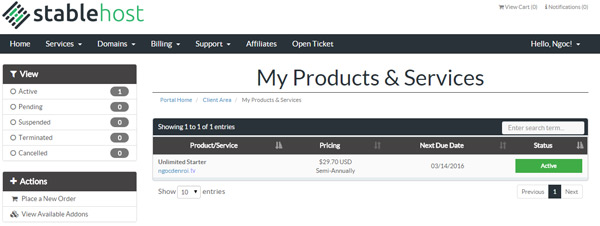

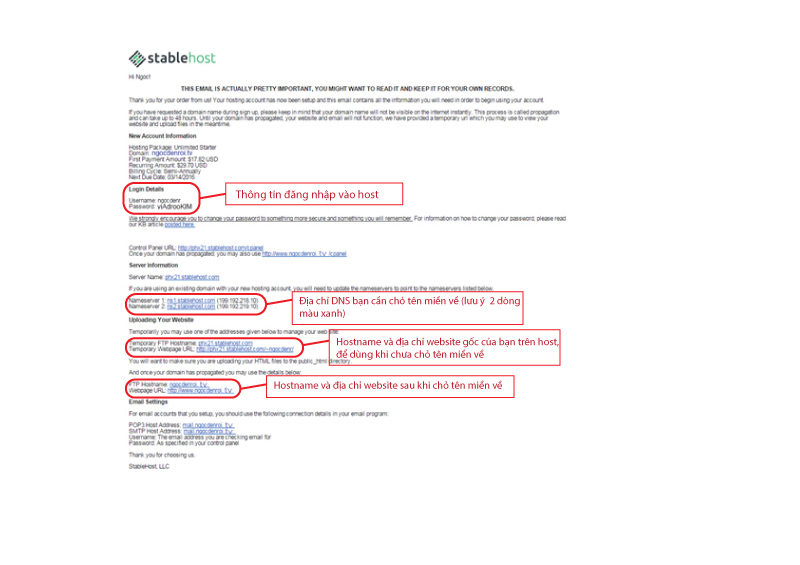

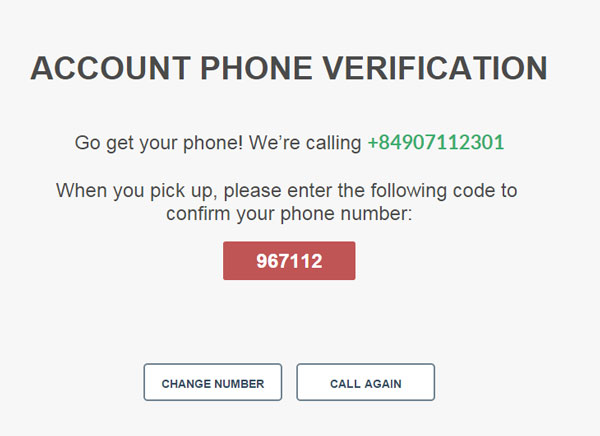






Trước đây e mua host tại stablehost nhưng do ít tiền nên chỉ mua 3 tháng, sau này nó cứ tự động gia hạn thời hạn là 3 tháng
Giờ e muốn thay đổi thời hạn là 1 năm thì làm thế nào ạ
Em cảm ơn
Gần đến kỳ thanh toán em tạo cái ticket gửi cho Stablehost và hỏi họ để lập cái hoá đơn thay đổi thời gian thanh toán sang một năm nhé!
Dạ e cảm ơn a
Em mua host xong nhưng chưa muốn dùng mình để đó bữa nữa mới kích hoạt domain được ko anh
Được chứ em, để đến khi nào cũng được:D
trong tg để nó vẫn tính phí phải ko anh.
Đúng hosting tính phí theo thời hạn, ví dụ em đăng ký 1 năm thì đúng 1 năm sau sẽ hết hạn. Cần dùng tiếp thì phải gia hạn nhé.
Dạ em cảm ơn anh ạ. chúc anh 1 ngày làm việc tốt lành. anh có bài viết nào về trỏ tên miền về host đầy đủ ko anh.
Có đây em: https://ngocdenroi.com/wordpress/huong-dan-tro-ten-mien-ve-host.html
Anh ơi. em dùng plugin đó anh mỗi lần có bản mới là em phải xóa nó đi để up load bản khác lên vậy nó có bị mất dữ liệu đã cài trước đó ko anh
Chào Ngọc, mình muốn làm website bán hàng dùng woocommerce, traffic chủ yếu US/UK mình nên chọn gói 3.95$ của stablehost ko?
Tạm thời cũng được bạn à, sau này traffic cao bạn có thể chuyển sang gói cao hơn.
dạ. mà sao e thấy gói cao hơn chỉ khác mỗi disk space thôi á, mấy cái khác sao nó giống nhau sao tăng đc traffic?
Mã giảm giá NGOCDENROI không giảm được cho VPS hả bác?
Không bạn nhé chỉ áp dụng cho gói share host thôi.
Chào Ngọc mình đến bước xác minh điện thoại để active nó call cho mình nghe xì xồ rồi nhập mã đỏ xong chả thấy nó báo thành công hay gì mà tự tắt đi. Bạn cho mình hỏi như vậy có active được không. tiền nó cắt mình rồi ạ
Bạn đăng nhập vào tài khoản xem trạng thái đã được Active chưa? Bọn StableHost này tức nhất là cái vụ xác minh điện thoại. Nhiều bạn phản hồi rất khó xác định xem đã được xác mình chưa. Ngọc cũng đã khuyến khích các bạn nên mua host tại A Small Orange hosting, chất lượng cũng tương tự nhưng mua cực kỳ dễ. Các bạn nào khó khăn trong việc xác minh thông tin khi mua host thì nên xem hướng dẫn này: https://ngocdenroi.com/huong-dan-cai-dat-blog-wordpress-trong-20-phut
Long có nghe rõ nó đọc 6 số nào khác không? Nếu khó khăn quá Long nên gửi tiếp 1 ticket cho đội Sales nhờ họ manual verify giúp.
thì 6 số nó hiện trên màn hình đó anh…. chắc e phải giờ họ verify giúp thôi… Cám ơn anh Nguyen Anh Ngoc rất nhiều 🙂
Anh ơi cho em hỏi ngang cái bước xác nhận số điện thoại đó… là khi nó gọi về nó nói xong là minh nhập trên điện thoại hay ở đâu ạ.. em làm quá 5 lần nên nó ko cho xác nhận nữa.. giờ phải làm sao .. tiền nó trừ của e rồi 🙁
Bây giờ bạn vào trang Stalehost đăng nhập vào tài khoản của bạn và tạo một ticket yêu cầu nó hỗ trợ. Mình cũng ghét nhất cái bọn StableHost này nó hay bắt xác minh này nọ. Đừng lo lắng cứ gửi ticket kiểu gì nó cũng hỗ trợ để active host thôi.
Sau này nếu khó khăn về khoản xác minh khi mua host mình khuyên bạn nên mua host tại A Small Orange theo bài hướng dẫn này. Chất lượng host như Stablehost, máy chủ cũng tại Mỹ, thời gian uptime 99,9% mà thích nhất là là chẳng cần xác minh khỉ gió gì. Tài khoản Active ngay tức thời trong 1 giây!
Nó mở lại cái veri phone cho e rồi anh ạ… mà khổ cái e dùng ios vs android lúc mà nhận cuộc gọi nó rồi nhập 6 chữ số trên màn hình… ko biết bấm nút OK ở đâu,… chờ tí đúng 1 phut thì là ngắt cuộc gọi nên ko xác nhận đc 🙁
Không cần nhấn gì e à. Sau khi nghe nó nói sì sồ xong nhập 6 số vào rồi để nó thông báo thành công và tự ngắt cuộc gọi mà.
hjx em nhập 6 số vào mà chả nghe thông báo gì tự ngắt luôn
mình bấm 6 số xác nhận lên điện thoại mấy lần liền, chẳng thấy nó báo gì, giờ mở lại đường link đó nó nói là quá số lần nhập mã, như vậy có sao không bạn, tài khoản của mình vẫn còn pending
Bạn đợi một khoảng thời gian nữa xem nó có tự động Active tài khoản không? Thường là khoảng sau 2 tiếng. Nếu không thì bạn tạo ticket trong yêu cầu nó hỗ trợ, hoặc kiểm tra email nhiều khi nó gửi thông tin yêu cầu xác minh đó. Đừng lo lắng kiểu gì nó cũng sẽ Active cho bạn thôi.
Đúng rồi bạn, là 6 số trong ô đỏ, có người gọi đến rồi mình nhấn trên phím điện thoại 6 số đó nhưng vẫn chưa được, hiện tại tài khoản của mình vẫn chưa dc active, mình vẫn bị khóa phần cpanel, ko biết mình nhập có đúng không, nhập như thế nào bạn có thể nói rõ cho mình được không? 🙂
thanks bạn !
Bạn nhập bình thường, nhấn 6 số đó rồi nhấn phím OK. Bạn thửu kiểm tra mail xem họ có yêu cầu xác nhận thông tin gì thêm không? Tài khoản chưa được Active thường họ sẽ yêu cầu bạn gửi thông tin xác minh qua email nữa đó.
mình active được rồi bạn nhé!
thanks bạn nhiều nha.
Chào bạn!
bạn cho mình hỏi mình nhập 6 số này ở đâu? sao mình không thấy chỗ để nhập. thanks!
số nào bạn? Ý bạn nói là số điện thoại hay số xác minh sau khi mua host?
Nếu là 6 số xác minh qua điện thoại thì bạn nhấn nút Call Again. Sau đó sẽ có một cuộc gọi vào điện thoại của bạn. Bạn bấm trên bàn phím 6 số đó thôi. Đây chỉ là bước xác minh. Tuy nhiên nếu gói host đã được Active thì bạn cứ sử dụng không sao cả đâu.
Bạn ơi cho mình hỏi sao cái chỗ nhập điện thoại mình nhập mãi mà k đúng nhỉ
Số điện thoại bạn nhập là +84907… (nhớ bỏ số 0 đầu đi) Nếu không được bạn thử cách bỏ dấu + hoặc để là 0084
Thanks bạn nhiều lắm nếu có vấn đề gì mình sẽ pm bạn sau :d
Mình đã làm theo hướng dẫn của bạn và mình vừa mới nhận được email với nội dung
Thank you for providing the requested additional account verification information we requested. Your account is now fully active!
We hope you understand that these measures help protect both of us during the order process. Thank you for your business and enjoy your new StableHost services!
thanks bạn nhiều lắm luôn nha mình sẽ gắng like và share nhiều bài viết lại cho bạn
Chúc mừng bạn. Thanks bạn nhiều.
hi bạn, mình mua host ở stable host mình cũng login được rồi active domain invoice là paid rồi nhưng mà hok bít sao khoảng nửa ngày sau đó mình nhận được mail với nội dung
First off, thanks for signing up to StableHost.
Second, as you may or may not know, the majority of web hosting orders are fraud. In order to protect ourselves, we sometimes need additional information to approve your account.
Can you please provide the following:
– A scanned copy of your drivers license or passport. Feel free to black out the drivers license/passport number if you don’t feel comfortable giving that.
– A scanned copy of the credit card (if you paid via credit card) you used to purchase the account. You can black out all of the numbers except the last 4, please just make sure it clearly shows the name, last 4 and expiration date of the card.
Please get back to us within 48 hours, if we don’t hear from you we will go ahead and cancel your order until we can confirm it.
Thank you,
thấy câu cuối có cancel order mình cũng hơi lo tại mình bị trừ tiền vô thẻ visa rồi
ps: mình mua host chủ yếu là host theme là themeforest thôi à :d
thanks bạn đã đọc và giải đáp thắc mắc cho mình
Ồ cái này thì bạn phải xác nhận với nó rồi. Làm trước 48 giờ nhé bạn, vì nó sợ gian lận ấy mà.
1. Bạn chụp hình cái bằng lái xe, hoặc CMND (2 mặt)
2. Thẻ thanh toán : Nhớ xóa các số đầu đi NHƯNG phải để rõ tên chủ thẻ (là bạn) và 4 số cuối + ngày hết hạn của thẻ bạn nhé
hi bạn, bạn cho mình hỏi là mình đã thanh toán và mua được rồi nhưng mình lại thêm cái email Additional Information nữa nội dung yêu cầu là gửi bằng lái xe hoặc passport và 4 số cuối thẻ visa nếu mình không gửi thì có sao hok bạn, thanks bạn nhiều
Hi bạn, đây là bước xác nhận bổ xung thôi. Mà bạn mua host ở đâu mà yêu cầu bằng lái xe? Nếu đã login vào host rồi thì ok. Bạn gửi thêm cho họ để xác nhận lại cũng được, lần sau giao dịch thuận lợi hơn.